php小编鱼仔为你介绍formatfactory格式工厂软件的设置输出码率和大小的方法。formatfactory是一款强大的多媒体格式转换工具,但是对于初次使用的用户来说,如何正确地设置输出码率和大小可能会有些困惑。在本文中,我们将详细介绍formatfactory的设置界面以及相应的操作步骤,帮助你轻松掌握这项技巧。无论你是想调整视频输出的码率和大小,还是音频输出的码率和大小,本文都将为你提供详细的教程。
1、打开格式工厂,点击将要转换的格式(以转MP4为例),如下图所示。
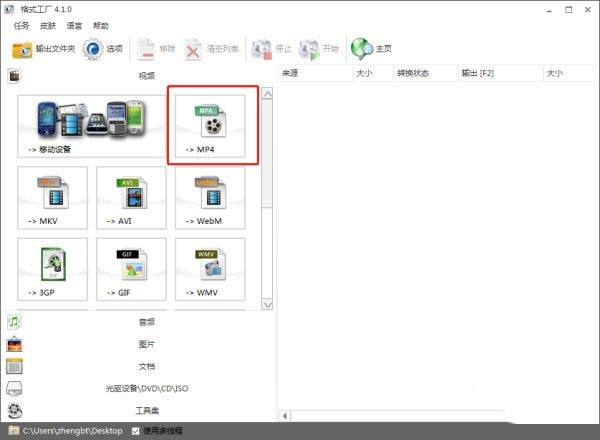
2、点击添加文件,选择要转换的文件,如下图所示。
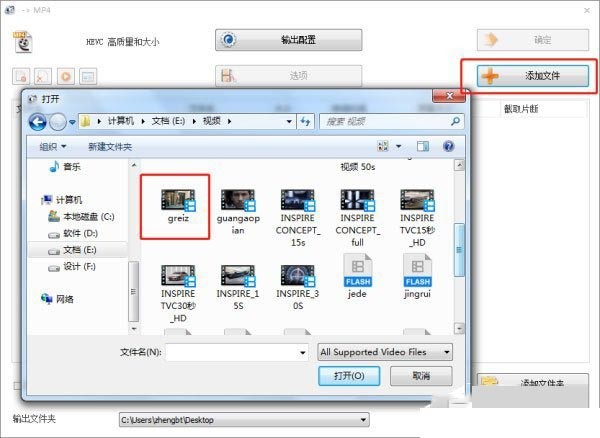
3、分辨率可查看屏幕大小一项的数据,码数则要点击【多媒体文件信息】按钮,如下图所示。
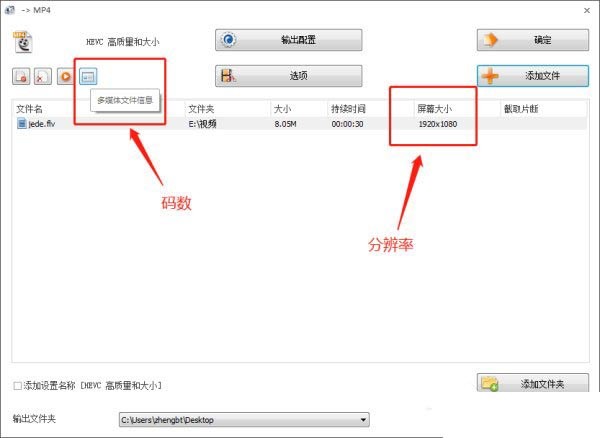
4、画红框处的数据即为该视频的码数,如下图所示。
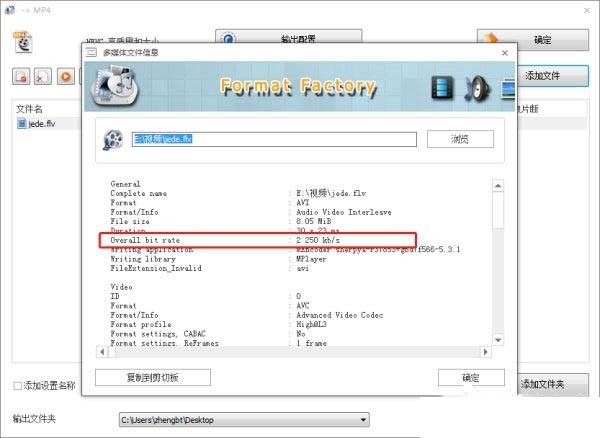
5、设置输出码率和大小,点击输出配置,如下图所示。
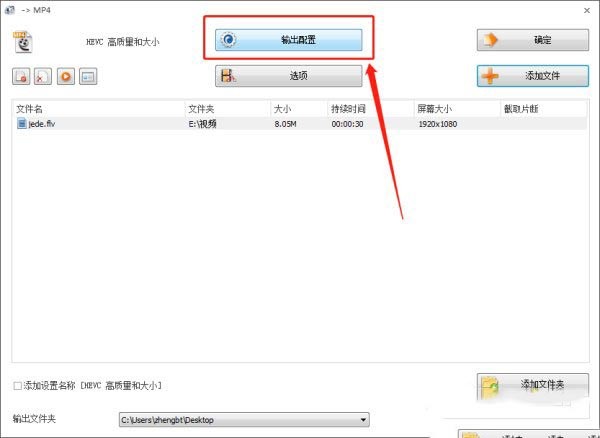
6、在视频流→屏幕大小→下拉箭头,即可设置分辨率大小,如下图所示。
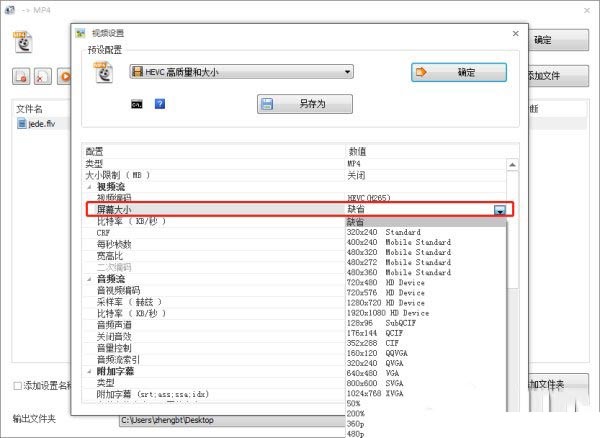
7、点击【比特率】,在下拉箭头中选择码数,设置好点击确定即可,接着转换文件就可以,如下图所示。
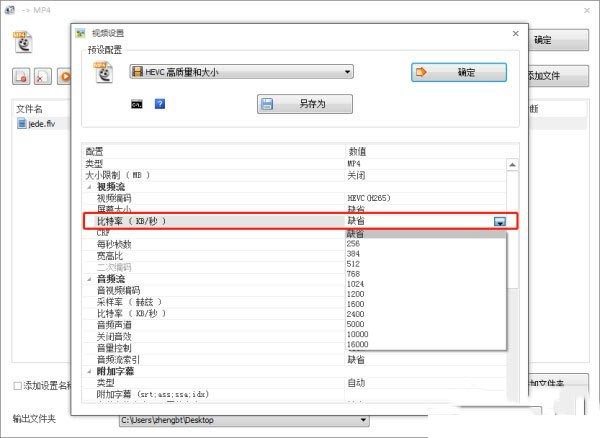
以上就是格式工厂(FormatFactory)怎么设置输出码率和大小_格式工厂(FormatFactory)设置输出码率和大小教程的详细内容,更多请关注php中文网其它相关文章!

每个人都需要一台速度更快、更稳定的 PC。随着时间的推移,垃圾文件、旧注册表数据和不必要的后台进程会占用资源并降低性能。幸运的是,许多工具可以让 Windows 保持平稳运行。

Copyright 2014-2025 //m.sbmmt.com/ All Rights Reserved | php.cn | 湘ICP备2023035733号